Orage D'ete

Merci Titoune de m'avoir autorisé à traduire tes tutoriels
Gracias Titoune por dejarme traducir tus tutoriales
Puedes encontrar el tutorial original aqui
Tanto el tutorial como su traducción están registrados en twi
Para su realización nos hará falta:
Filtros:
Flaming pear / Ornament
Kiwi / Guck mal
Filter unlimited 2 / Tile & Mirror / Seamless blend vertical
Flaming Pear / Flexify 2
Simple / Top left mirror
Alien Skin / Xenofex 2 / Lightning
Flaming pear / Flood
Puedes encontrar la mayor parte de los filtros aqui
material
Si quieres puedes ayudarte de la regla para situarte en la realización del tutorial
Marcador (Arrastra con el raton)

Abrir todos los tubes en el Psp. Duplicarlos (shift+D) y cerrar los originales
Guardar la selección en la carpeta que tengas destinada para ello y ruteada a tu Psp.
1.-
En la Paleta de Colores y Texturas colocar en Primer Plano el color #858cd9
Y en Segundo Plano el color #1016ac
2.-
Con la ayuda de estos dos colores vamos a formar un gradiente estilo Radial
Configurado de la siguiente forma
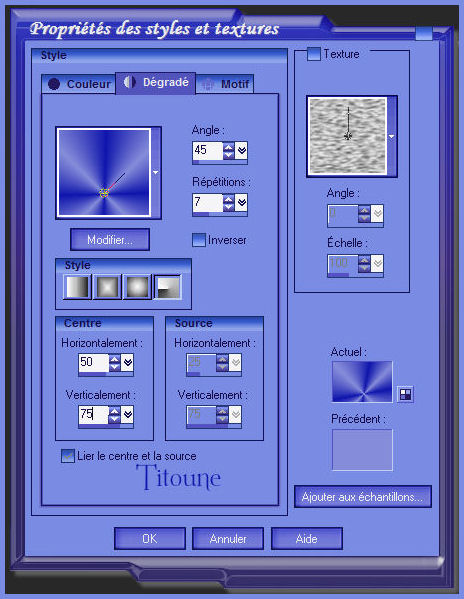
3.-
Abrir una nueva imagen de 750 x 600 pixels transparente
Llenar con el gradiente
4.-
Efectos_ Efectos Geométricos_ Círculo
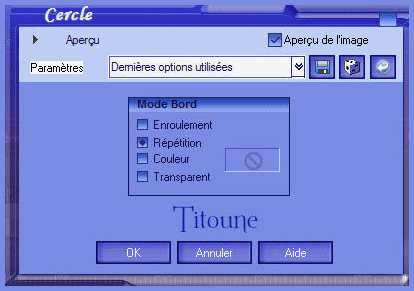
5.-
Efectos_ Complementos_ Flaming Pear / Ornament
6.-
Efectos_ Complementos_ Kiwi / Guck mal
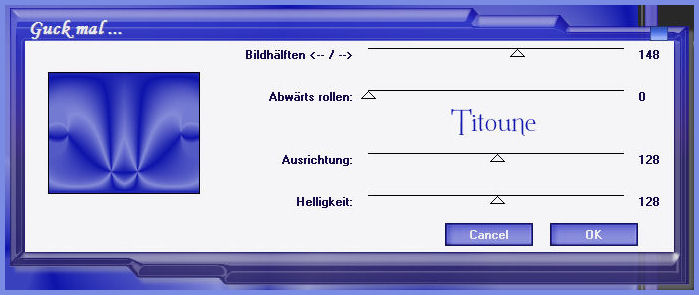
7.-
Efectos_ Efectos Geométricos_ Perspectiva Vertical
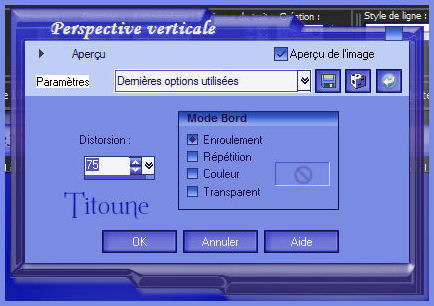
8.-
Efectos_ Complementos_ Filter unlimited 2 / Tile & Mirror / Seamless blend vertical
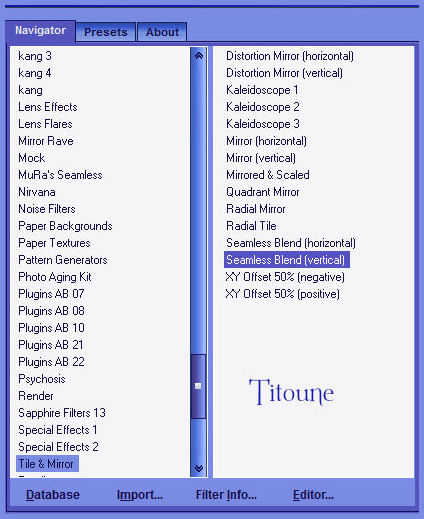
Capas_ Duplicar
9.-
Efectos_ Complementos_ Flaming pear / Flexify 2
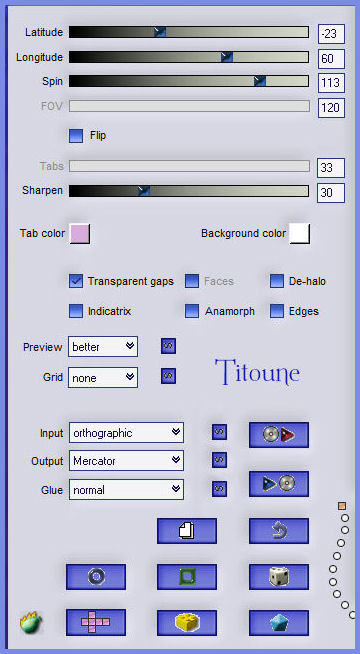
10.-
Efectos_ Complementos_ Simple / Top left mirror
11.-
Efectos_ Efectos 3D_ Sombra en el color negro
0_ 0_ 55_ 10

Capas_ Fusionar_ Fusionar visibles
12.-
Efectos_ Efectos de la Imagen_ Mosaico integrado
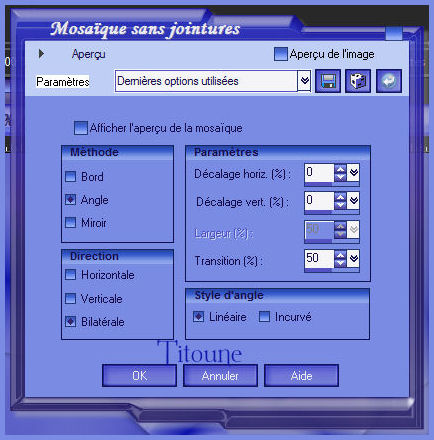
13.-
Selecciones_ Seleccionar todo
Selecciones_ Modificar_ Contraer_ 25 pixels
Selecciones_ Invertir
14.-
Selecciones_ Transformar selección en capa
15.-
Efectos_ Efectos 3D_ Biselado Interior
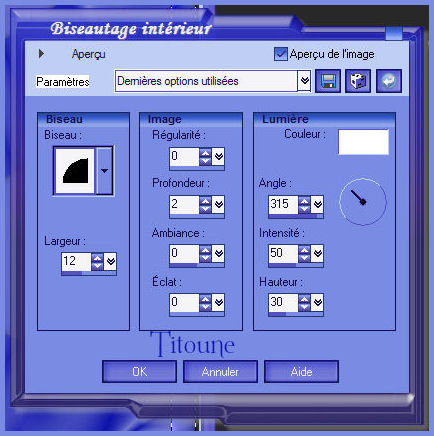
Selecciones_ Anular selección
Llamar esta capa Borde
Capas_ Duplicar
16.-
Situaros sobre la capa Borde
Efectos_ Efectos de Distorsión_ Coordenadas Polares

17.-
Efectos_ Efectos 3D_ Sombra
Con los mismos valores que la vez anterior
18.-
Con la ayuda de la varita mágica_ Tolerancia 30
Clic en el centro de la elipse
19.-
Selecciones_ Modificar_ Contraer_ 25 pixels
Selecciones_ Modificar_ Progresividad_ 50 pixels
20.-
Capas_ Nueva capa de trama
Capa_ Organizar_ Desplazar abajo
21.-
Activar la imagen horses
Edición_ Copiar
Edición_ Pegar en la selección
Selecciones_ Anular selección
Capas_ Modo de capas_ Luminosidad Heredada
Capas_ Duplicar
Capas_ Modo de capas_ Luz Fuerte
Llamar esta capa Animación
22.-
Situaros sobre la copia de la capa Borde
Llamarla Borde 2
De nuevo
Capas_ Duplicar
Llamarla Borde 3
23.-
Nos situamos sobre la capa Borde 2
24.-
Efectos_ Efectos de Distorsión_ Ondas
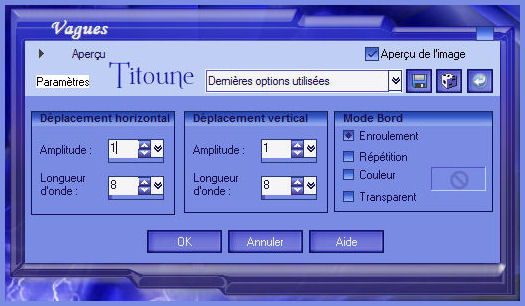
25.-
Situaros sobre la capa Borde 3
26.-
Imagen_ Cambiar de tamaño_ Redimensionar al 105%
Todas las capas sin seleccionar
Regresar sobre la capa Borde 2 (en la que hemos aplicado el efecto_ondas)
27.-
Imagen_ Cambiar de tamaño_ Redimensionar al 103%
Todas las capas sin seleccionar
De nuevo nos situamos sobre la capa Borde 3
Capas_ Fusionar_ Fusionar hacia abajo
28.-
Efectos_ Efectos 3D_ Sombra
Con los mismos valores que la vez anterior
29.-
Activar el tube AKK~CarolinaSeabra-WateryGrace~072510
Edición_ Copiar
Edición_ Pegar como nueva capa
30.-
Imagen_ Cambiar de tamaño_ Redimensionar al 90%
Todas las capas sin seleccionar
Colocar en la parte inferior izquierda
31.-
Capas_ Duplicar
Capas_ Modo de capas_ Luz Fuerte
32.-
Efectos_ Efectos 3D_ Sombra
Con los mismos valores que la vez anterior
33.-
Activar el tube texto
Edicion_ Copiar
Edición_ Pegar como nueva capa
34.-
Colocar en la parte superior derecha
Firmar vuestro tag
35.-
Situaros sobre la capa Animación
36.-
Selecciones_ Cargar o guardar selección_ Cargar selección del disco
Elegir la selección "sélection_eclairs"
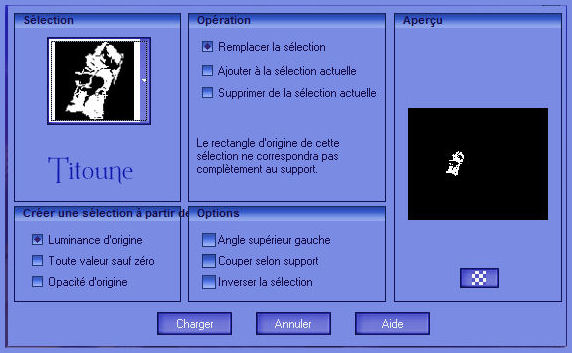
37.-
Efectos_ Complementos_ Xenofex 2 / Lightning
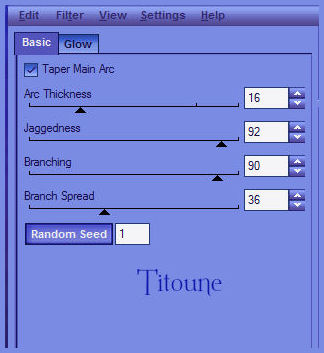
Selecciones_ Anular selección
38.-
Efectos_ Complementos_ Flaming pear / Flood
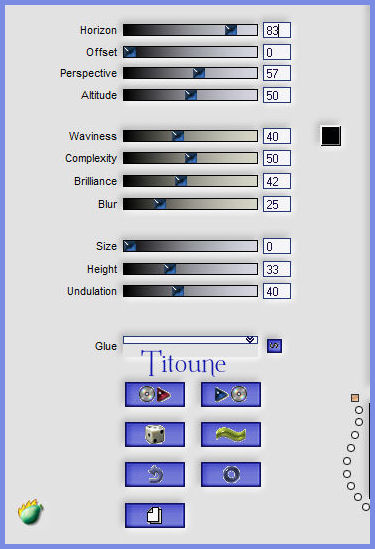
Edición_ Copia fusionada
Abrir el programa Animation Shop
Edición_ Pegar como nueva animación
39.-
Regresar al Psp
Anular las últimas 3 operaciones
Deberás estar situado sobre la capa animación con la selección activa
40.-
Efectos_ Complementos_ Xenofex 2 / Lightning
Clic sobre random seed para cambiar el valor del efecto
Selecciones_ Anular selección
41.-
Efectos_ Complementos_ Flaming pear / Flood
Clic sobre la pequeña flecha verde para cambiar el valor del efecto
Edición_ Copia fusionada
En el Animation Shop
Pegar después del marco activo
42.-
Regresar al Psp
Anular las últimas 3 operaciones
Deberás estar situado sobre la capa animación con la selección activa
43.-
Efectos_ Complementos_ Xenofex 2 / Lightning
Clic sobre random seed para cambiar el valor del efecto
Selecciones_ Anular selección
44.-
Efectos_ Complementos_ Flaming pear / Flood
Clic sobre la pequeña flecha verde para cambiar el valor del efecto
Edición_ Copia fusionada
En el Animation Shop
Pegar después del marco activo
45.-
Edición_ Seleccionar todo
Animación_ Propiedades de la imagen
46.-
Poner la velocidad en 25
Lanzar la animación
Si todo es correcto y te gusta
Guardar en formato Gif
Vuestro trabajo está terminado
Espero que hayas disfrutado haciéndolo tanto como yo creándolo
Titoune
Tutorial creado el 27 de agosto de 2010

